Jak používat příkazy Znovu a Opakovat ve Wordu 2016

Objevte, jak efektivně využívat příkazy Znovu a Opakovat ve Wordu 2016 pro opravy dokumentů a zlepšení pracovního toku.
V dokumentech Wordu 2013 se zarovnání odstavců většinou týká vodorovného zarovnání nebo tam , kde se odstavec zarovnává vzhledem k pravému a levému okraji. Ve Wordu máte na výběr z možností Zarovnat text doleva, Zarovnat text doprava, Na střed a Zarovnat. Zde je příklad každého z typů zarovnání.
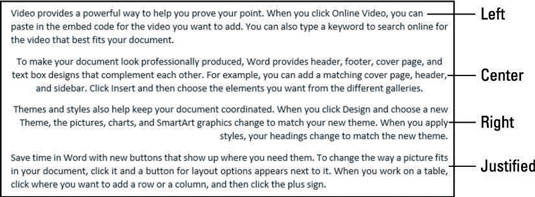
Vodorovné zarovnání se týká umístění odstavce mezi pravým a levým okrajem. Svislé zarovnání se týká toho, jak jsou odstavce umístěny mezi horním a dolním okrajem. Většina dokumentů začíná nahoře, ale dokumenty můžete zarovnat také na střed nebo na konec dokumentu. Tuto funkci můžete použít, pokud vytváříte například titulní stránku nebo obchodní dopis.
Každý z nich je docela samozřejmý, kromě toho posledního. Zarovnat zarovná levou i pravou stranu odstavce s okraji, roztáhne nebo stlačí text v každém řádku podle potřeby, aby se vešel. Poslední řádek v odstavci je vyjmut a je zarovnán doleva.
Pokud použijete zarovnání Zarovnat na odstavec, který obsahuje pouze jeden řádek, vypadá to, že je zarovnán doleva. Pokud však do odstavce napíšete více textu, aby se zalomil na další řádky, zarovnání Zarovnat se projeví.
Ve Wordu dokument.
Vyberte několik řádků, v tomto příkladu první tři, a poté vyberte Domů→Uprostřed nebo stiskněte Ctrl+E.
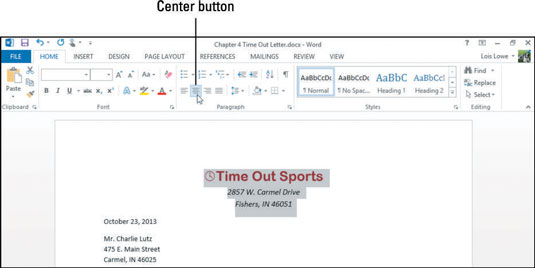
Klikněte do hlavního odstavce (v následujícím příkladu na odstavec, který začíná „Děkuji...“ ) a poté zvolte Domů→Zarovnat nebo stiskněte Ctrl+J.
Odstavec se změní na Zarovnání do bloku.
Vyberte další odstavce těla dokumentu (poslední čtyři odstavce v tomto příkladu počínaje „Naši pracovníci prodeje a podpory...“) a znovu klikněte na tlačítko Zarovnat.
Tyto odstavce se změní na Zarovnání do bloku.
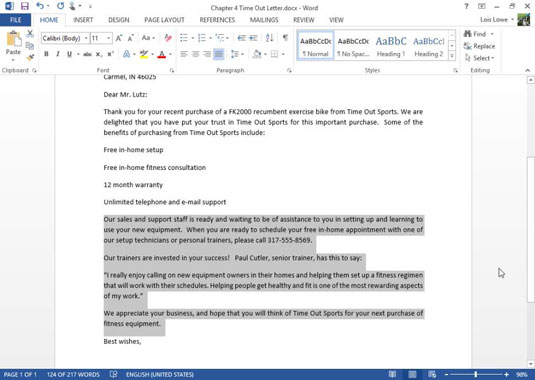
Uložte změny do dokumentu.
Objevte, jak efektivně využívat příkazy Znovu a Opakovat ve Wordu 2016 pro opravy dokumentů a zlepšení pracovního toku.
Naučte se, jak efektivně změnit stav buněk v Excelu 2010 z uzamčených na odemčené nebo z neskrytého na skrytý s naším podrobným průvodcem.
Zjistěte, jak efektivně využít překladové nástroje v Office 2016 pro překlad slov a frází. Překlad Gizmo vám pomůže překládat text s lehkostí.
Šablona ve Wordu šetří čas a usnadňuje vytváření dokumentů. Zjistěte, jak efektivně používat šablony ve Wordu 2013.
Zjistěte, jak si vytvořit e-mailová upozornění ve SharePointu a zůstat informováni o změnách v dokumentech a položkách.
Objevte skvělé funkce SharePoint Online, včetně tvorby a sdílení dokumentů a typů obsahu pro efektivnější správu dat.
Zjistěte, jak vypočítat fiskální čtvrtletí v Excelu pro různá data s použitím funkce CHOOSE.
Zjistěte, jak vytvořit hypertextový odkaz v PowerPointu, který vám umožní pohodlně navigovat mezi snímky. Použijte náš návod na efektivní prezentace.
Uložili jste nedávno svůj dokument? Náš návod vám ukáže, jak zobrazit starší verze dokumentu v aplikaci Word 2016.
Jak přiřadit makra vlastní kartě na pásu karet nebo tlačítku na panelu nástrojů Rychlý přístup. Návod pro Excel 2013.





